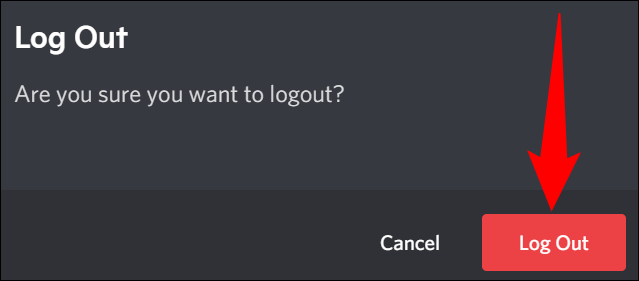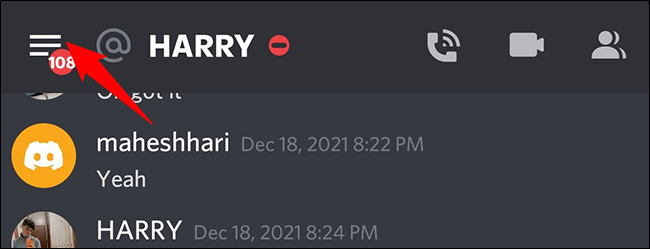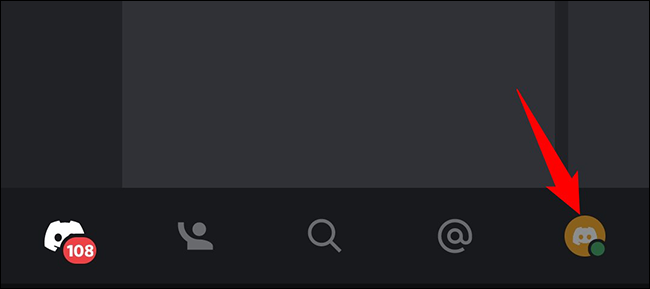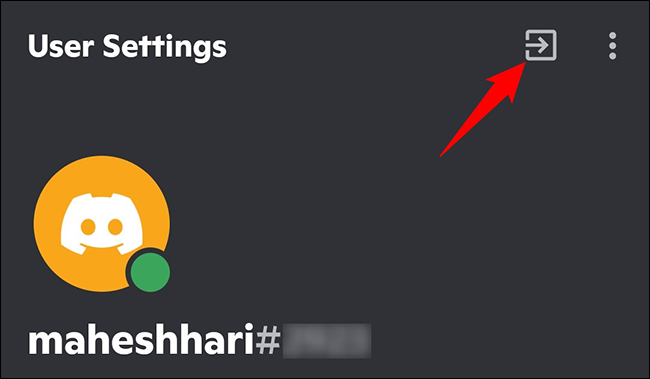Com tancar la sessió de Discord
Si utilitzeu Discòrdia En un dispositiu compartit o si només voleu utilitzar-lo Un compte diferent a l'aplicació Primer haureu de tancar la sessió de Discord al vostre dispositiu. Us mostrarem com fer-ho a l'ordinador i al mòbil.
Tanqueu la sessió de Discord a l'ordinador i al web
Discord al web i l'aplicació d'escriptori Discord utilitzen la mateixa interfície, de manera que també utilitzareu els mateixos passos per tancar la sessió del vostre compte.
Inicieu Discord al vostre ordinador. A l'extrem inferior esquerre de Discord, al costat del vostre nom d'usuari, feu clic a Configuració de l'usuari (la icona d'engranatge).
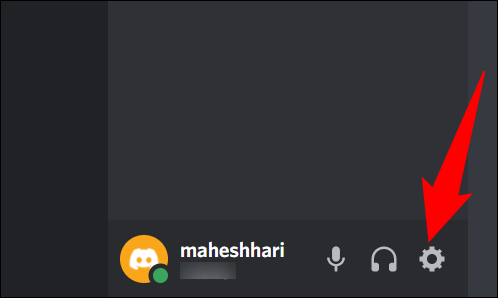
A la pàgina que s'obre, a la barra lateral de l'esquerra, seleccioneu Tancar la sessió.
A la sol·licitud Tanca la sessió, feu clic a Tanca la sessió.
Heu tancat la sessió correctament del vostre compte de Discord. Ara podeu iniciar la sessió amb un compte diferent o deixar l'aplicació tal qual.
Tanca la sessió de Discord al mòbil
Per tancar la sessió de Discord al vostre telèfon iPhone, iPad o Android, primer inicieu l'aplicació Discord al vostre telèfon.
A l'extrem superior esquerre de Discord, feu clic al menú d'hamburgueses (tres línies horitzontals).
A la barra inferior de l'aplicació, toqueu la icona del vostre perfil.
S'obrirà la pàgina Configuració d'usuari. Aquí, al costat del títol de la pàgina a la part superior, feu clic a l'opció "Tanca la sessió" (icona de fletxa al quadre).
Veureu un missatge "Tancar la sessió". Feu clic a "Tancar la sessió".
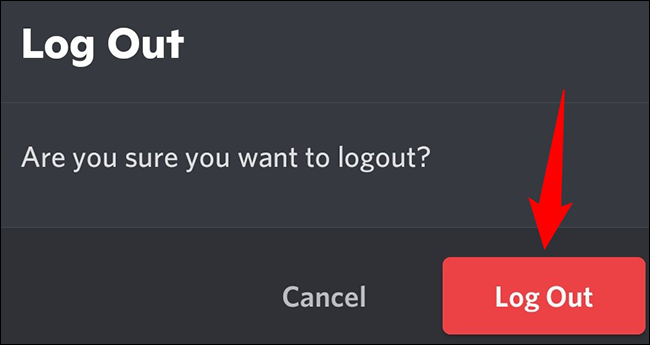
I ja està. Ara heu tancat la sessió del vostre compte a l'aplicació Discord del vostre telèfon. Per tornar a iniciar la sessió, només cal que obriu l'aplicació i introduïu el vostre nom d'usuari i contrasenya.